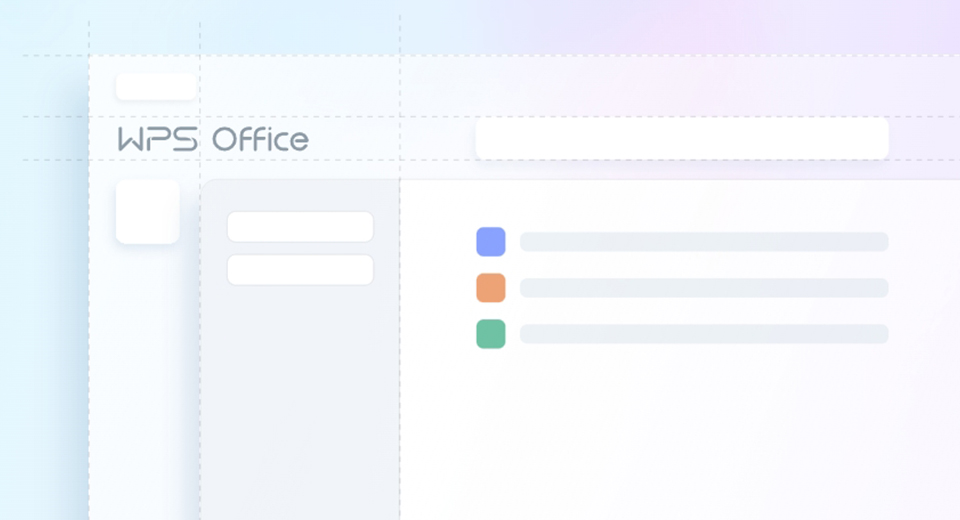
在工作中,我们经常需要使用图表来展示数据和信息,以便更清晰地传达我们的想法和观点。Word作为一款功能强大的办公软件,不仅可以处理文本,还能轻松绘制各种各样的图表。本文将介绍几种简单易用的方法,教你如何在Word中绘制图表。
方法一:使用Word自带的图表工具
Word自带了一系列简单易用的图表工具,可以帮助你快速绘制各种类型的图表。以下是具体步骤:
- 在Word文档中选择要插入图表的位置。
- 点击"插入"选项卡中的"图表"按钮。
- 在弹出的图表库中选择你需要的图表类型。
- 在弹出的Excel表格中输入你的数据。
- 关闭Excel表格,你会看到图表已经成功插入到Word文档中。
方法二:使用SmartArt图形
除了传统的图表工具,Word还提供了一种名为SmartArt图形的功能,可以帮助你创建更为复杂和有趣的图表。以下是具体步骤:
- 在Word文档中选择要插入图表的位置。
- 点击"插入"选项卡中的"SmartArt图形"按钮。
- 在弹出的SmartArt图形库中选择你需要的图表类型。
- 在弹出的编辑画布中输入你的数据和信息。
- 根据需要对图表进行格式化和样式设置。
方法三:使用插入图片和形状
除了使用专门的图表工具,你还可以使用Word的插入图片和形状功能来绘制图表。以下是具体步骤:
- 在Word文档中选择要插入图表的位置。
- 点击"插入"选项卡中的"图片"或"形状"按钮,选择合适的形状。
- 按住鼠标拖动来绘制形状,根据需要调整大小和位置。
- 双击形状,输入你的数据和信息。
- 根据需要对形状进行格式化和样式设置。
通过以上三种方法,你可以在Word中轻松绘制各种各样的图表,使你的信息更加直观和易懂。选择适合你需求的方法,开始创建吧!
快来尝试使用Word绘制图表,让你的数据和信息更直观吧!如果你觉得这篇文章对你有帮助,记得分享给你身边的小伙伴们哦!
